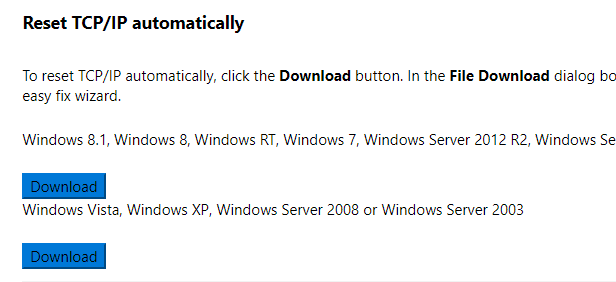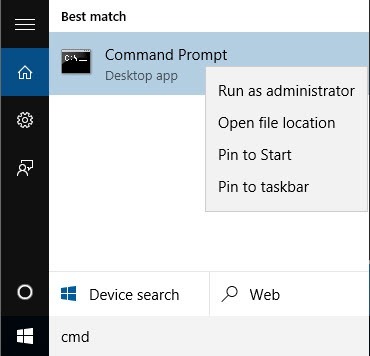Winsock là một đặc tả được sử dụng trong Windows để xác định các ứng dụng mạng giao tiếp với các dịch vụ mạng như TCP / IP như thế nào. Về cơ bản nó định nghĩa cách hai chương trình mạng sẽ liên lạc với nhau. Ví dụ, để một máy khách FTP hoạt động chính xác, nó sử dụng Winsock.
Tuy nhiên, Winsock có thể bị hỏngtrên máy Windows trong khi loại bỏ phần mềm gián điệp hoặc phần mềm quảng cáo. Bạn có thể bắt đầu gặp các lỗi lạ liên quan đến lỗi Winsock hoặc socket và các lệnh cơ bản như IPCONFIG sẽ không hoạt động chính xác. Bạn cũng có thể gặp lỗi như Trang không thể hiển thịkhi cố gắng duyệt Internet.
Để khắc phục lỗi Winsock, bạn phải đặt lại toàn bộ ngăn xếp giao thức TCP / IP trên máy tính Windows của bạn. Có một số cách để khắc phục sự cố: sử dụng dòng lệnh, tải xuống ứng dụng của bên thứ ba, v.v.
Microsoft Winsock Fix
Cách dễ nhất và an toàn nhất để đặt lại TCP / IP của bạn ngăn xếp là tải xuống tiện ích miễn phí từ Microsoft.
https://support.microsoft.com/en-us/help/299357/how-to-reset-tcp-ip-by-using-the-netshell-utility
Chỉ cần tải xuống tệp chính xác cho các phiên bản Windows của bạn và thực hiện thông qua trình hướng dẫn!
Đặt lại thủ công ngăn xếp mạng TCP / IP
Điều đầu tiên cần thử nếu chương trình trên không hoạt động là đặt lại theo cách thủ công ngăn xếp mạng TCP / IP. Mở lời nhắc lệnh quản trị viên bằng cách nhấp vào Bắt đầu, nhập CMDrồi nhấp chuột phải vào Command Prompt và chọn Chạy với tư cách quản trị viên.
Bây giờ gõ lệnh sau:
netsh int ip reset resetlog.txt
Thao tác này sẽ viết lại hai khóa đăng ký được yêu cầu cho TCP / IP để làm việc đúng. Điều này sẽ hoạt động trên Windows XP, Vista, 7, 8 và 10. Nếu điều này không hoạt động, hãy đọc phần dưới đây!
Đặt lại Winsock bằng netsh
Nếu việc đặt lại TCP / IP không hoạt động cho bạn, hãy thử đặt lại ngăn xếp TCP / IP bằng lệnh đặt lại. Đầu tiên, mở dấu nhắc lệnh bằng cách vào Start, Run và gõ CMD.
Trước khi gõ lệnh reset, bạn nên kiểm tra xem LSP nào (Nhà cung cấp dịch vụ phân lớp) sẽ bị ảnh hưởng. Bạn có thể làm điều này bằng cách gõ vào:
netsh winsock show catalog
Lệnh đặt lại bên dưới sẽ loại bỏ tất cả Winsock LSP. Bây giờ gõ lệnh sau đây:
netsh winsock reset catalog
Danh mục Winsock sẽ được đặt lại về cấu hình mặc định của nó. Nếu bạn có LSP bị hỏng và gây ra sự cố kết nối mạng, lệnh này sẽ sửa chữa. Lưu ý rằng nếu bạn chạy lệnh này, bạn có thể phải cài đặt lại một số chương trình đã cài đặt LSP trước đó.
Bạn cũng có thể xem bài viết Cơ sở tri thức Microsoft bên dưới để biết thêm chi tiết các bước bạn có thể thực hiện để khắc phục Winsock2 tham nhũng trong Windows XP và Windows Vista:
Khôi phục từ Winsock2 tham nhũng trong Windows
Hy vọng rằng, một trong những phương pháp trên đã giải quyết được sự cố mạng của bạn! Nếu không, sau đó bạn có thể phải cài đặt lại Windows vì nó có thể bị hỏng ngoài sửa chữa.